Golang生成Excel文档的方法是什么
这篇文章主要介绍“Golang生成Excel文档的方法是什么”,在日常操作中,相信很多人在Golang生成Excel文档的方法是什么问题上存在疑惑,小编查阅了各式资料,整理出简单好用的操作方法,希望对大家解答”Golang生成Excel文档的方法是什么”的疑惑有所帮助!接下来,请跟着小编一起来学习吧!
关于 Excelize 库
Excelize 是 Go 语言编写的用于操作 Office Excel 文档基础库,基于 ECMA-376,ISO/IEC 29500 国际标准。可以使用它来读取、写入由 Microsoft Excel™ 2007 及以上版本创建的电子表格文档。支持 XLSX / XLSM / XLTM / XLTX 等多种文档格式,高度兼容带有样式、图片(表)、透视表、切片器等复杂组件的文档,并提供流式读写 API,用于处理包含大规模数据的工作簿。可应用于各类报表平台、云计算、边缘计算等系统。使用本类库要求使用的 Go 语言为 1.15 或更高版本。
性能对比
下图是一些主要的开源 Excel 库在生成 12800*50 纯文本矩阵时的性能对比(OS: macOS Mojave version 10.14.4, CPU: 3.4 GHz Intel Core i5, RAM: 16 GB 2400 MHz DDR4, HDD: 1 TB),包括 Go、Python、Java、PHP 和 NodeJS。
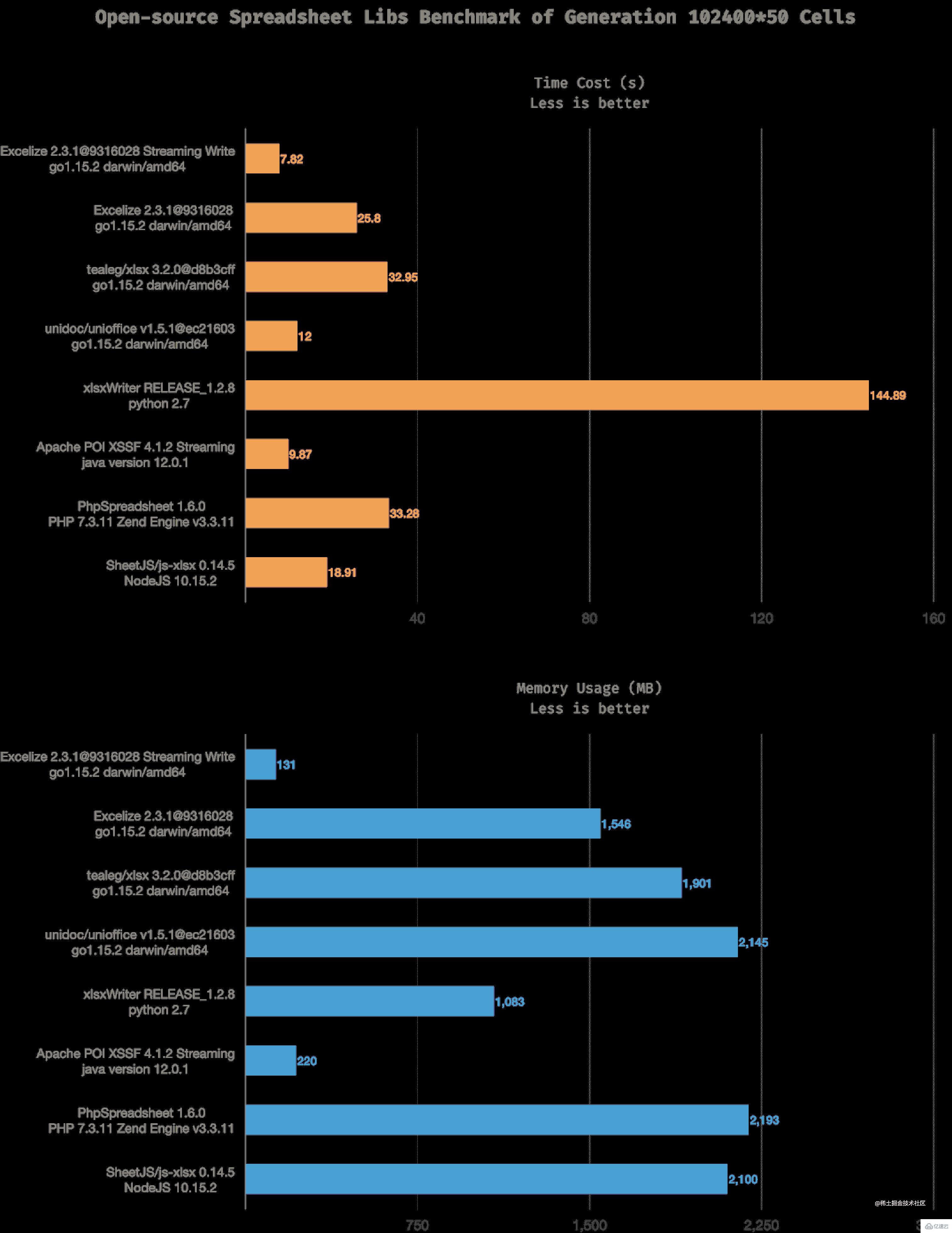
安装
最新的版本是 v2.4.0:
go get github.com/360EntSecGroup-Skylar/excelize/v2
创建 Excel 文档
下面的案例中,我们创建了一个 Excel 文档,并使用 NewSheet 方法新建了一个 Sheet2 工作表,Sheet1 是默认创建的工作表,然后我们使用 SetCellValue 方法分别在 Sheet2 工作表的 A2 单元格 和 Sheet1 表格的 B2 单元格设置值,并通过使用 SetActiveSheet 方法设置 Sheet2 工作表为默认的工作表,最终调用 SaveAs 方法将数据写入 Excel 文档中:
package main
import (
"fmt"
"github.com/360EntSecGroup-Skylar/excelize/v2"
)
func main() {
f := excelize.NewFile()
// 创建一个工作表
index := f.NewSheet("Sheet2")
// 设置单元格的值
f.SetCellValue("Sheet2", "A2", "Hello world.")
f.SetCellValue("Sheet1", "B2", 100)
// 设置工作簿的默认工作表
f.SetActiveSheet(index)
// 根据指定路径保存文件
if err := f.SaveAs("Book1.xlsx"); err != nil {
fmt.Println(err)
}
}
实际场景复现
创建工作表
工作表名称是大小写敏感的:
index := f.NewSheet("Sheet2")
删除默认创建的工作表
默认创建的 Excel 文档是包含一个名为 Sheet1 的工作表,我们可能并不需要这个默认工作表,这个时候我们可以删除这个工作表:
f.DeleteSheet("Sheet1")
合并单元格
合并 Sheet1 工作表上 F1:I2 区域内的单元格:
excel.MergeCell("Sheet1", "F1", "I2")
单元格样式
给单元格设置样式会经常遇到,比如设置单元格的背景颜色,Excelize 库提供下面两个方法进行设置单元格样式(NewStyle 和 SetCellStyle):
// 通过给定的样式格式 JSON 或结构体的指针创建样式并返回样式索引。
// 请注意,颜色需要使用 RGB 色域代码表示。
style, err := f.NewStyle(`{
"border": [
{
"type": "left",
"color": "0000FF",
"style": 3
},
{
"type": "top",
"color": "00FF00",
"style": 4
},
{
"type": "bottom",
"color": "FFFF00",
"style": 5
},
{
"type": "right",
"color": "FF0000",
"style": 6
},
{
"type": "diagonalDown",
"color": "A020F0",
"style": 7
},
{
"type": "diagonalUp",
"color": "A020F0",
"style": 8
}]
}`)
if err != nil {
fmt.Println(err)
}
err = f.SetCellStyle("Sheet1", "D7", "D7", style)
文字水平居中
文字水平居中需要用到 Alignment 样式结构体:
type Alignment struct {
Horizontal string `json:"horizontal"`
Indent int `json:"indent"`
JustifyLastLine bool `json:"justify_last_line"`
ReadingOrder uint64 `json:"reading_order"`
RelativeIndent int `json:"relative_indent"`
ShrinkToFit bool `json:"shrink_to_fit"`
TextRotation int `json:"text_rotation"`
Vertical string `json:"vertical"`
WrapText bool `json:"wrap_text"`
}
水平居中只要设置 Horizontal 的值为 center 即可:
style, err := f.NewStyle(`{"alignment":{"horizontal":"center"}}`)
if err != nil {
fmt.Println(err)
}
err = excel.SetCellStyle("Sheet1", "B1", "B1", style)
给单元格设置纯色填充
给单元格填充颜色会使用到 Fill 样式结构体:
type Fill struct {
Type string `json:"type"`
Pattern int `json:"pattern"`
Color []string `json:"color"`
Shading int `json:"shading"`
}
Style 结构体
从上面设置样式的代码中,我们可以发现 border 是一个数组,而 alignment 是一个结构体,这是由 Style 结构体决定的:
type Style struct {
Border []Border `json:"border"`
Fill Fill `json:"fill"`
Font *Font `json:"font"`
Alignment *Alignment `json:"alignment"`
Protection *Protection `json:"protection"`
NumFmt int `json:"number_format"`
DecimalPlaces int `json:"decimal_places"`
CustomNumFmt *string `json:"custom_number_format"`
Lang string `json:"lang"`
NegRed bool `json:"negred"`
}到此,关于“Golang生成Excel文档的方法是什么”的学习就结束了,希望能够解决大家的疑惑。理论与实践的搭配能更好的帮助大家学习,快去试试吧!若想继续学习更多相关知识,请继续关注编程网网站,小编会继续努力为大家带来更多实用的文章!
免责声明:
① 本站未注明“稿件来源”的信息均来自网络整理。其文字、图片和音视频稿件的所属权归原作者所有。本站收集整理出于非商业性的教育和科研之目的,并不意味着本站赞同其观点或证实其内容的真实性。仅作为临时的测试数据,供内部测试之用。本站并未授权任何人以任何方式主动获取本站任何信息。
② 本站未注明“稿件来源”的临时测试数据将在测试完成后最终做删除处理。有问题或投稿请发送至: 邮箱/279061341@qq.com QQ/279061341














